Flickr là một trang web lưu trữ ảnh rất phổ biến với tốc độ tải ảnh lên khoảng 7, 000 bức ảnh một phút. Nó có rất nhiều nhóm do người dùng tạo cho phép những người có cùng sở thích gặp gỡ nhau và chia sẻ ảnh của họ phản ánh những sở thích này, chẳng hạn như đồ ăn, động vật, một số kỹ thuật ảnh nhất định hoặc các điểm chung sáng tạo, v.v.
Bài viết này sẽ hướng dẫn bạn cách tạo và quản trị nhóm ảnh Flickr của riêng mình cho mọi người.
Các bước

Bước 1. Truy cập Flickr.com
Nếu bạn đã đăng nhập, nó sẽ đưa bạn đến trang 'Trang chủ' của bạn. Nếu không, hãy đăng nhập.
Nhấp vào "Nhóm"

Bước 2. Từ Nhóm, cuộn xuống Tạo nhóm mới

Bước 3. Chọn kiểu cài đặt nhóm (riêng tư, công khai (chỉ lời mời) hoặc công khai)
Bài viết này hướng dẫn bạn cách tạo một nhóm công khai.

Bước 4. Đặt tên cho nhóm của bạn và chọn Mức độ an toàn của nhóm (cho dù nhóm đó có giới hạn độ tuổi (18+) hay không)
Cố gắng sử dụng tên nhóm có ý nghĩa đối với những người đang tìm kiếm sở thích của bạn hoặc cho các loại ảnh bạn sẽ nhóm trong đó. Nhấn Tiếp theo.

Bước 5. Nhấp vào "Nhóm" ở trên để xem các nhóm của bạn
Nhóm mới của bạn bây giờ sẽ xuất hiện. Truy cập trang Quản trị của nhóm bạn (nhấp vào tab Quản trị nằm dưới tên nhóm của bạn) và đưa ra bất kỳ quyết định nào về loại quản trị cần thiết.

Bước 6. Kiểm soát mức độ xem của những người truy cập nhóm
Trong Quyền riêng tư, bạn có thể chọn những gì bạn muốn hiển thị cho những người không phải là thành viên.

Bước 7. Chọn những gì bạn muốn các cấp độ thành viên khác nhau được gọi (trong Tư cách thành viên)

Bước 8. Bắt đầu làm cho nhóm của bạn trở nên thú vị
Nhấp vào Thêm thứ gì đó? nằm trên trang chủ của nhóm. Thao tác này sẽ đưa bạn đến luồng ảnh của mình và bạn có thể bắt đầu chọn ảnh từ đó cho nhóm. Có thể thêm tối đa sáu ảnh cùng một lúc và bạn có thể sử dụng hộp Tìm kiếm để tìm các thẻ có liên quan trên ảnh của mình. Nhìn vào hộp thả xuống bên dưới dòng chữ Your Photostream; nó sẽ cho bạn thấy rằng ảnh có thể được truy xuất từ:
- Tất cả các mặt hàng của bạn
- Bộ của bạn
- Ảnh được tải lên vào một ngày nhất định
- Nhóm của bạn
- Các mục được gắn thẻ địa lý hoặc không được gắn thẻ địa lý.
Video - Bằng cách sử dụng dịch vụ này, một số thông tin có thể được chia sẻ với YouTube
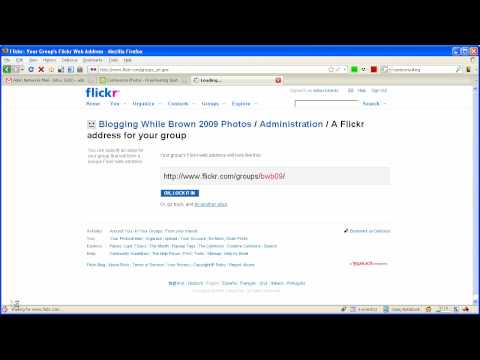
Lời khuyên
-
Tại sao lại chọn một nhóm riêng tư hoặc một nhóm công khai? Dưới đây là một số suy nghĩ:
- Một nhóm riêng phù hợp cho gia đình, bạn bè và nhóm bạn bè. Chỉ những người này (được mời) mới có thể xem ảnh trong nhóm. Điều này có thể quan trọng nếu bạn đang chia sẻ ảnh của các thành viên trong gia đình, con cái, ngôi nhà của bạn, v.v. và bạn không muốn thế giới bên ngoài nhìn thấy những bức ảnh này. Các nhóm riêng tư không xuất hiện trong các tìm kiếm nhóm.
- Một nhóm công khai là lý tưởng cho bất kỳ chủ đề nào mà bạn muốn khơi dậy cuộc thảo luận công khai. Ví dụ: các nhóm về du lịch, công thức nấu ăn, sở thích và những thứ tương tự đều là những ứng cử viên rõ ràng cho một nhóm công khai. Bất kỳ ai cũng có thể tham gia nhóm công khai mà không cần phải hỏi. Với tư cách là quản trị viên, bạn có thể ẩn các cuộc thảo luận và nhóm nhóm với những người không phải là thành viên nếu cần.
-
Nếu bạn chưa có bất kỳ ảnh liên quan nào để thêm vào nhóm mới của mình, bạn sẽ cần bắt đầu chụp một số ảnh để làm cho nhóm trở nên thú vị.
Một nhóm công khai theo lời mời là lý tưởng cho một nhóm nhỏ mà bạn muốn duy trì quyền kiểm soát tư cách thành viên. Bản thân nhóm có thể được xem bởi bất kỳ ai nhưng tham gia cần phải có lời mời. Điều này có thể hữu ích cho một câu lạc bộ địa phương, nhóm sở thích hoặc nhóm trường học







